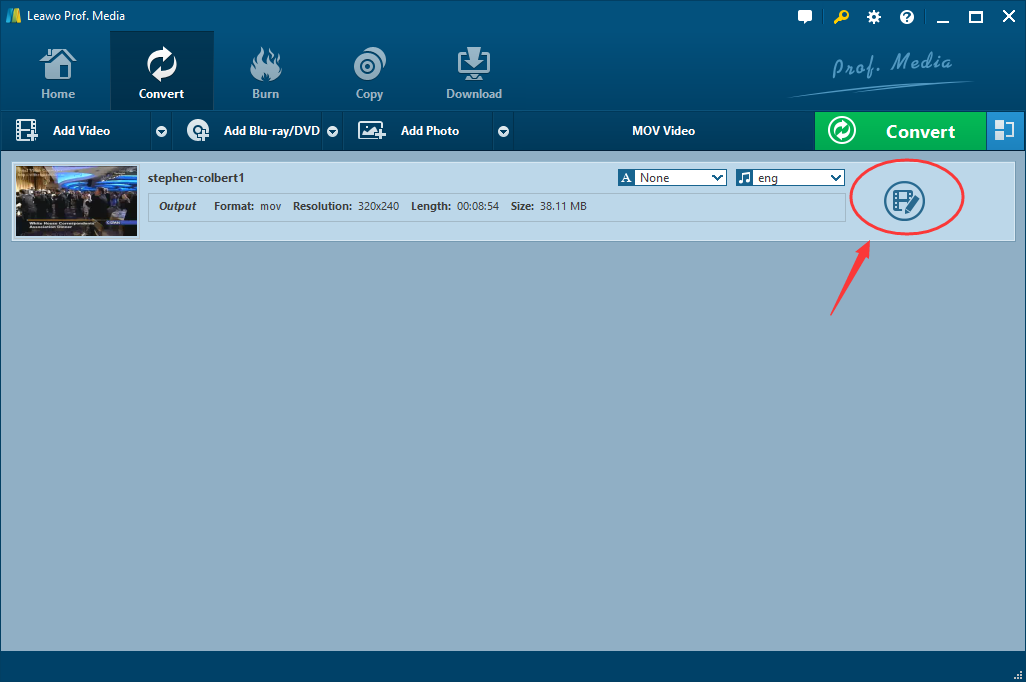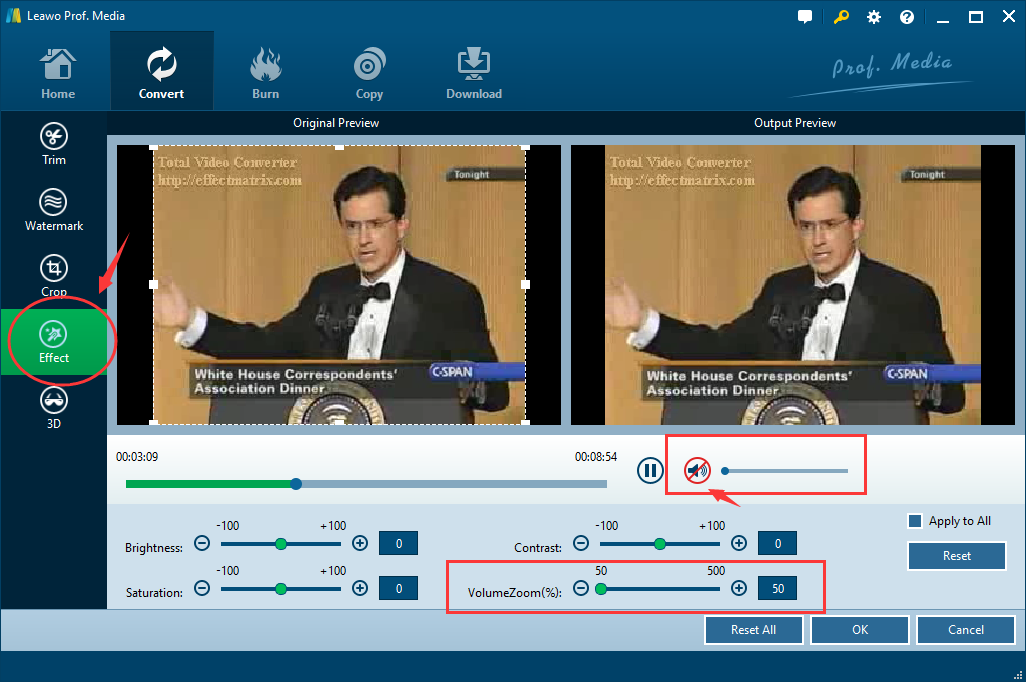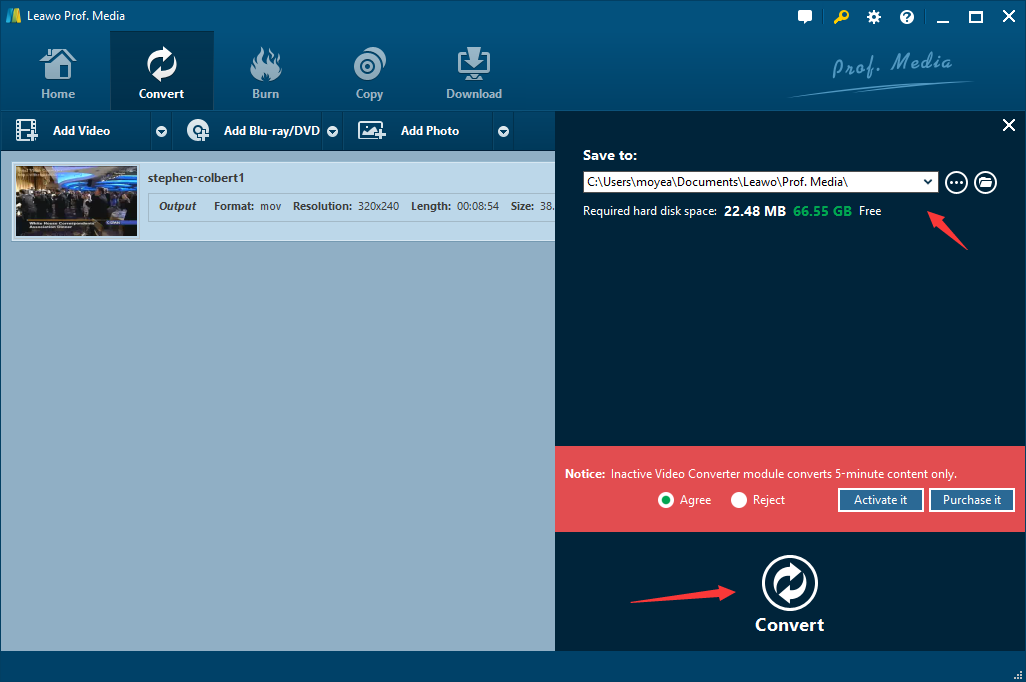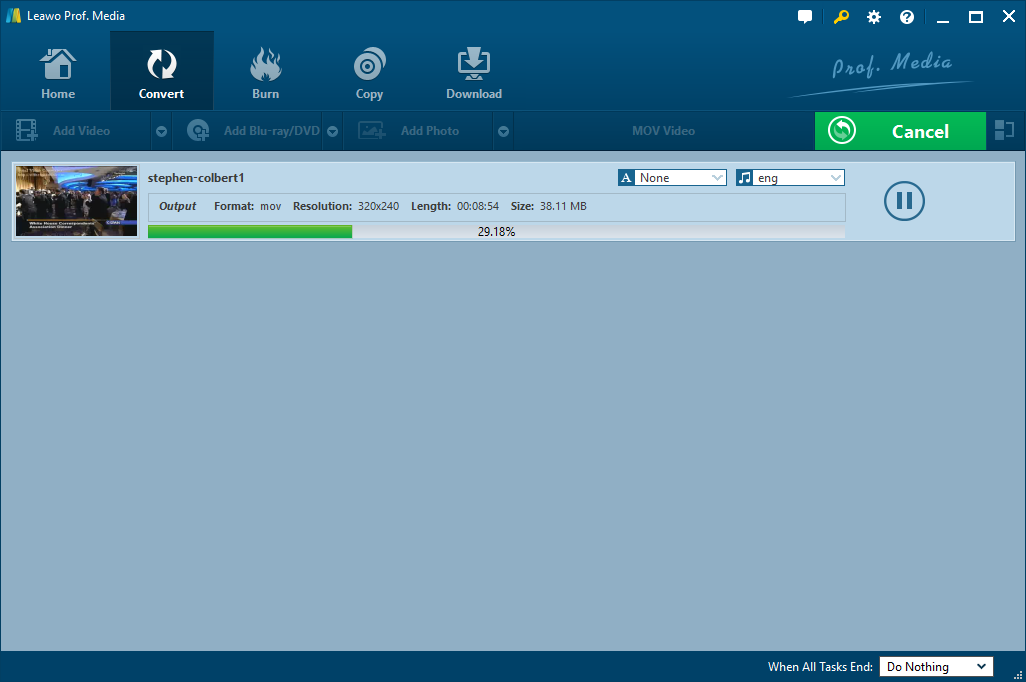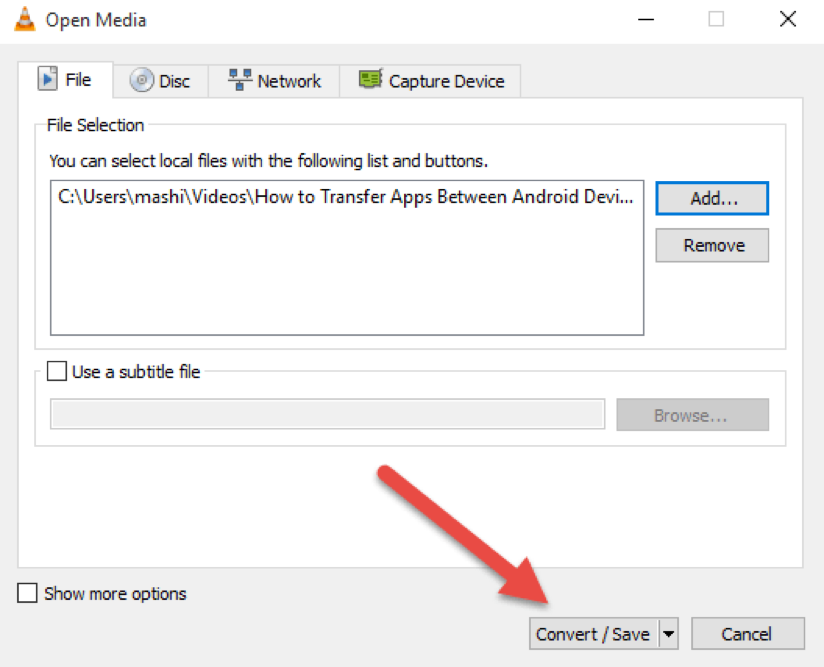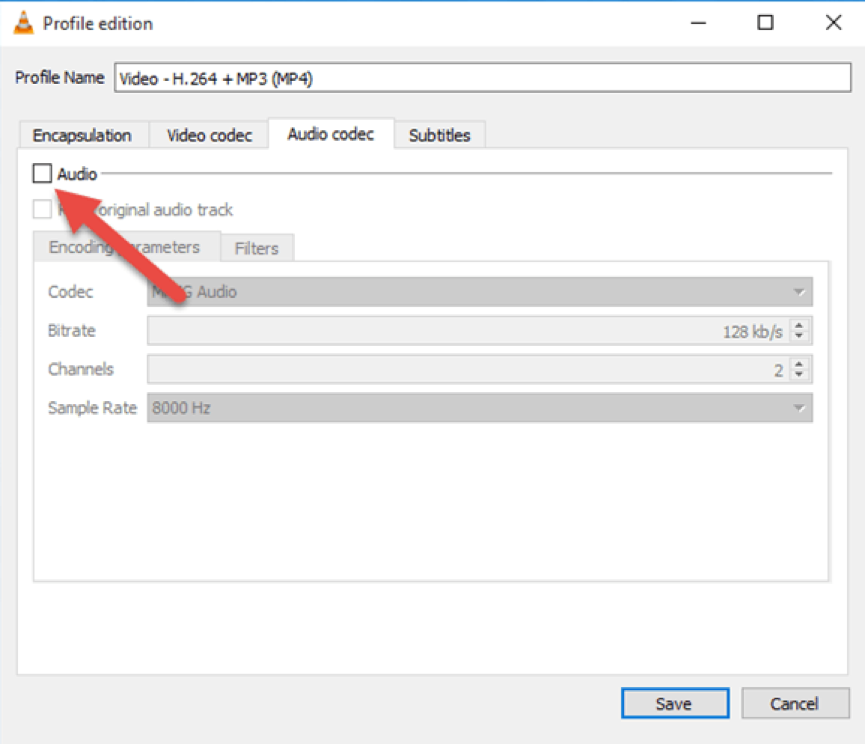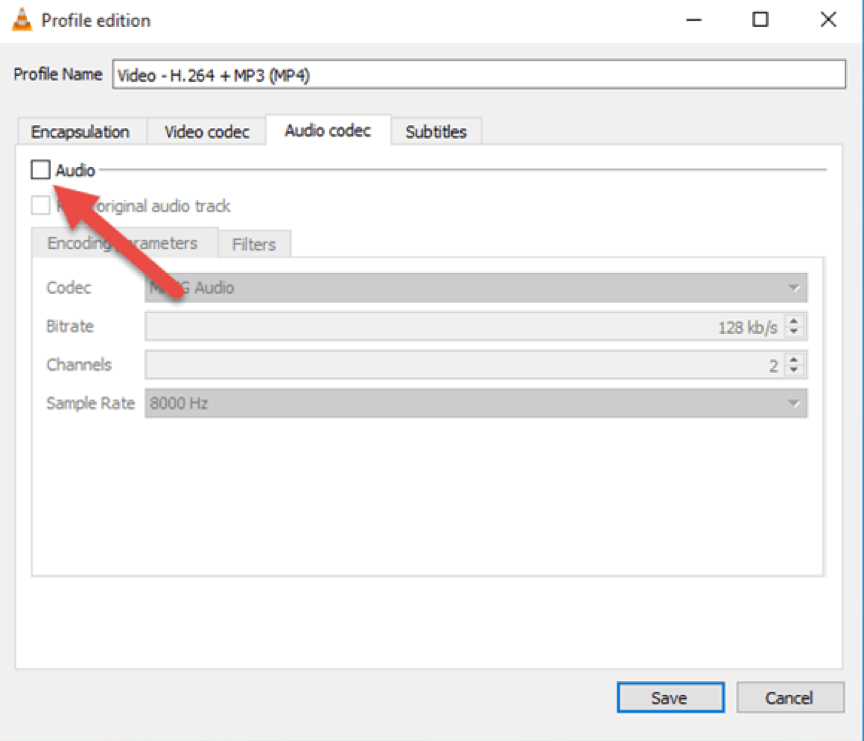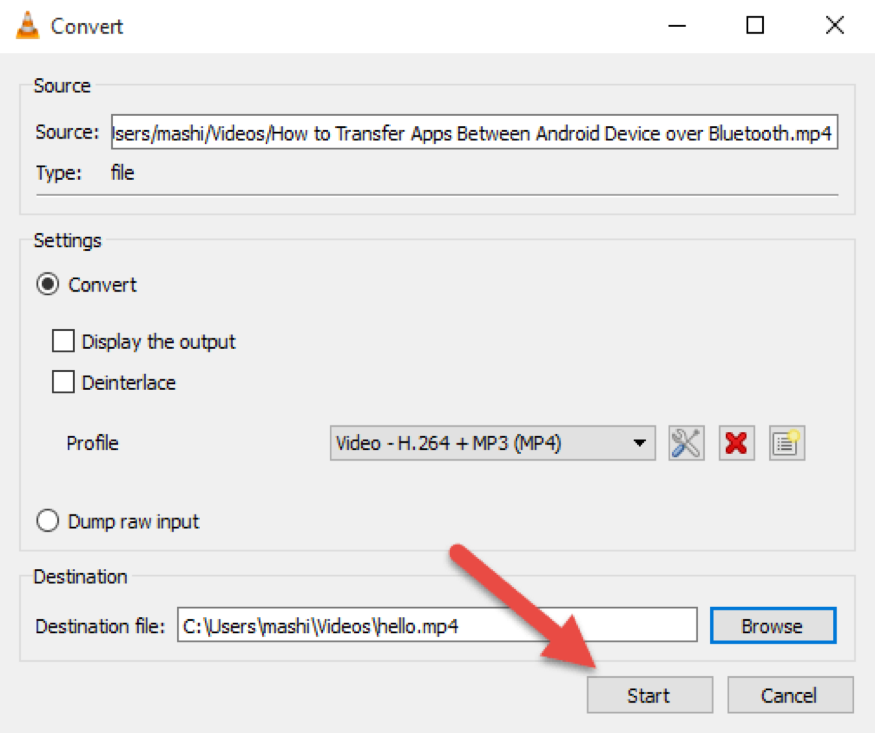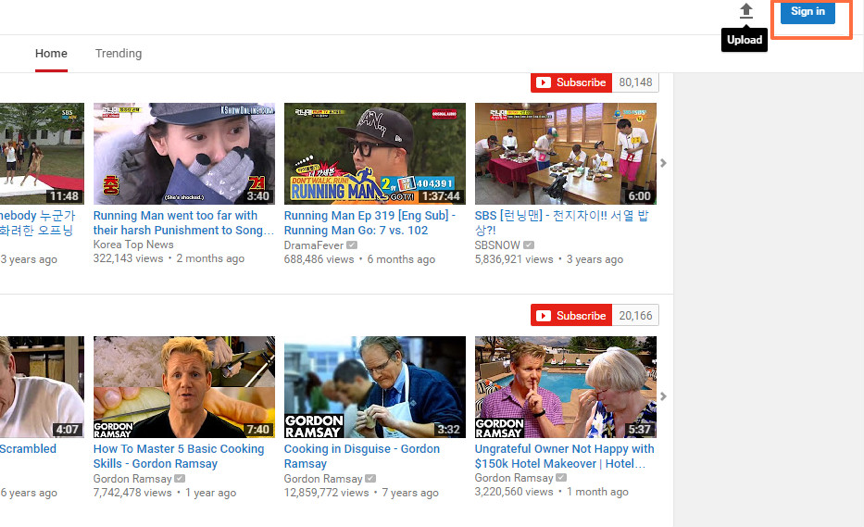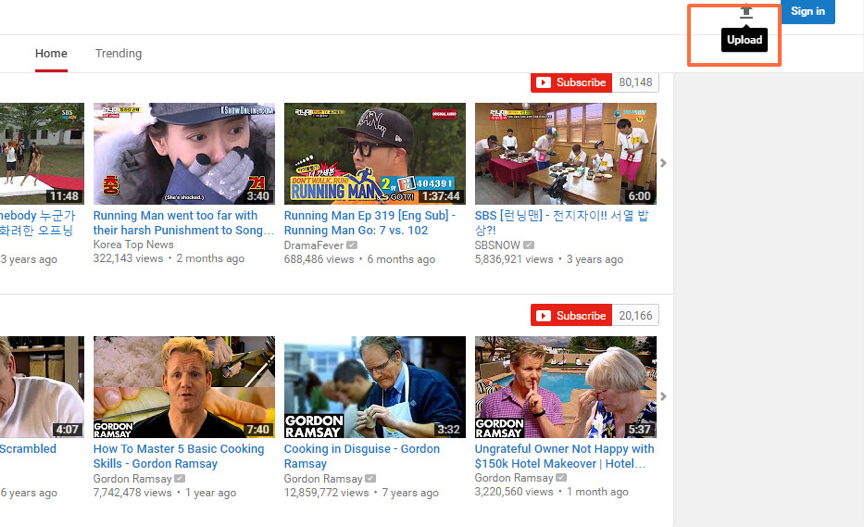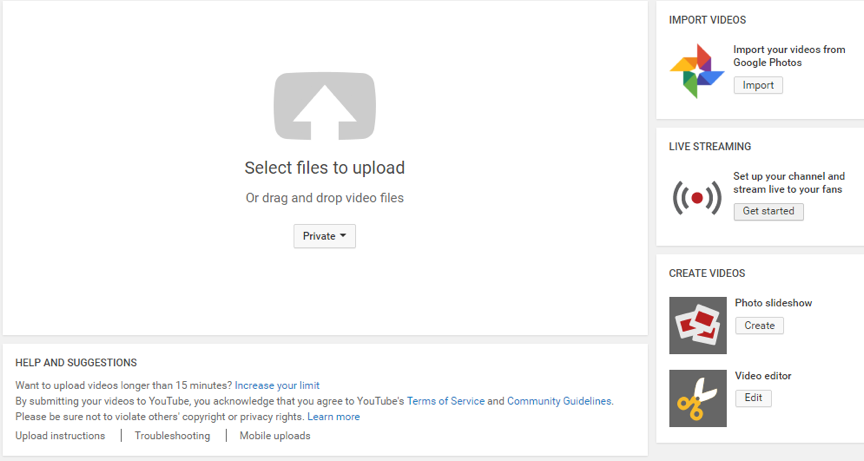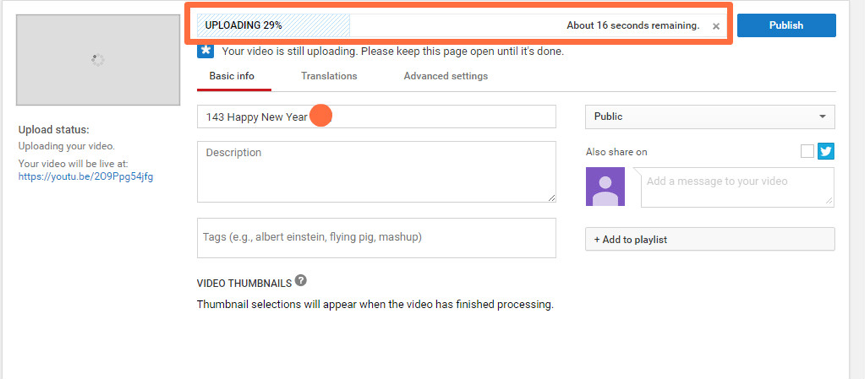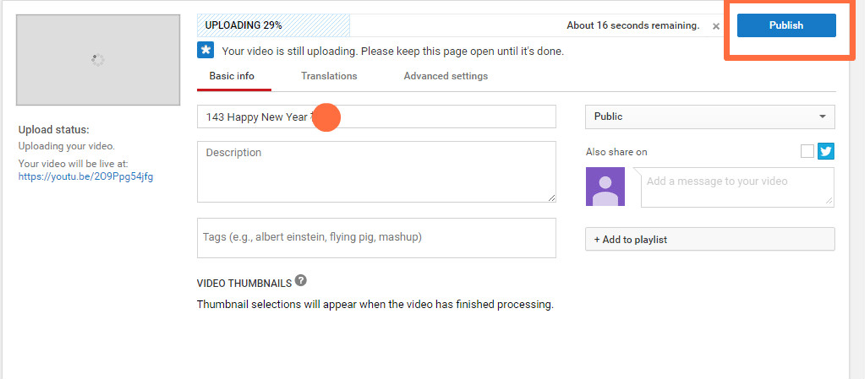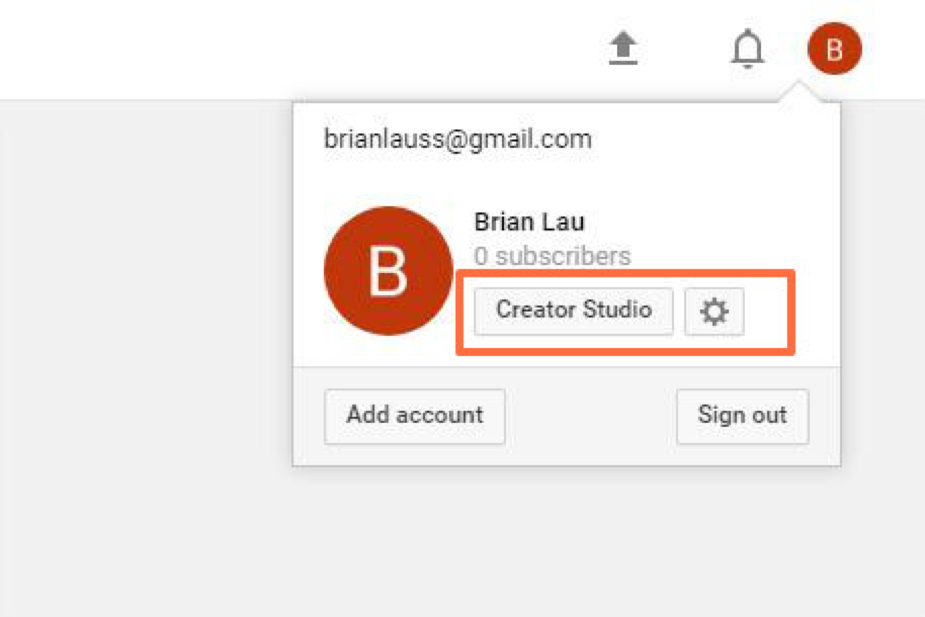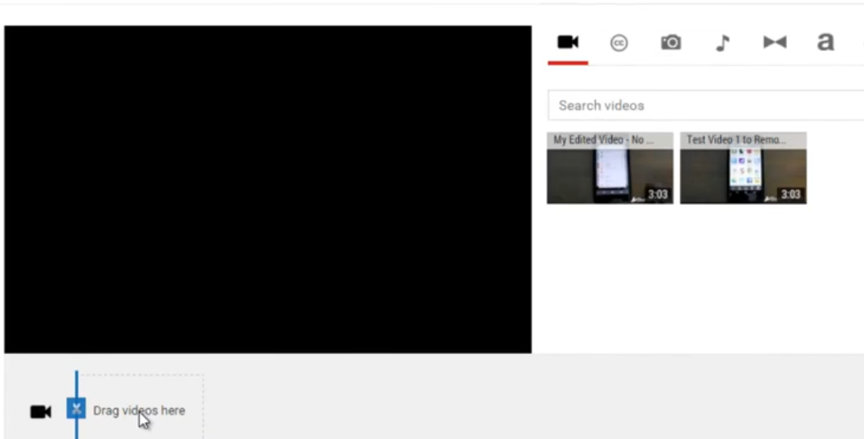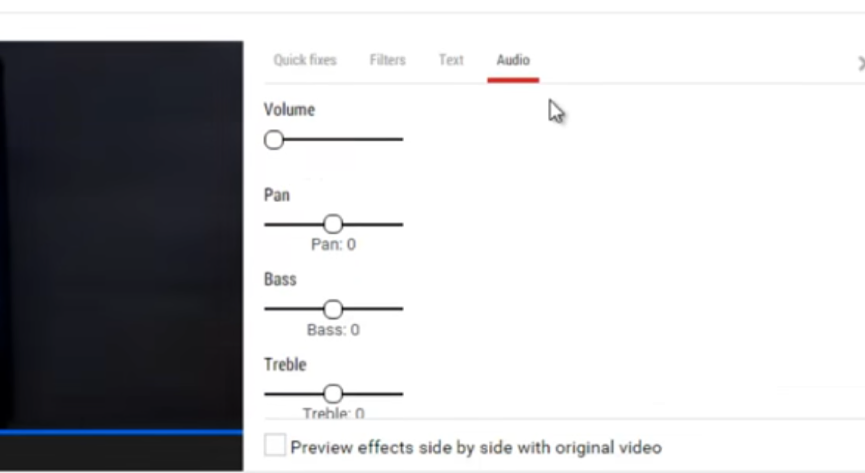Il y a beaucoup de vidéos fantastiques sur YouTube. Les gens aiment y partager diverses vidéos sur leur expérience de vie avec des amis. Parfois, vous voudriez peut-être rendre ces vidéos plus intéressantes ou spéciales. De ce fait, vous aurez besoin d'éditer ces vidéos vous-même. Au cours de tout le processus de montage, la suppression de l'audio de vidéo YouTube est une partie nécessaire. Vous n'êtes peut-être pas très satisfait de la qualité d'audio de la vidéo ou vous voulez y ajouter de la musique de fond spéciale pour remplacer l'audio d'origine. Donc, pour présenter différents styles de vidéos, vous devez savoir comment supprimer l'audio de vidéo YouTube. Ensuite, on va vous présenter plusieurs méthodes pour effectuer cette tâche.
- Partie 1. Télécharger d'abord la vidéo YouTube avec le Téléchargeur de YouTube de Leawo
- Partie 2. Supprimer l'audio de la vidéo YouTube avec le Convertisseur de Vidéo de Leawo
- Partie 3. Supprimer l'audio de la vidéo YouTube à l'aide de VLC
- Partie 4. Supprimer l'audio de la vidéo YouTube à l'aide de YouTube
Partie 1. Télécharger d'abord la vidéo YouTube avec le Téléchargeur de YouTube de Leawo
Avant de supprimer l'audio de la vidéo YouTube, vous devez vous assurer d'avoir téléchargé cette vidéo. Mais comment télécharger les vidéos YouTube ? De nombreuses personnes pourrait être confrontées à ce problème. Ici, je voudrais vous recommander le Téléchargeur de YouTube de Leawo, un téléchargeur professionnel de YouTube conçu par Leawo Software. Ce programme est capable de télécharger les vidéos à partir de plus de 100 sites en ligne, y compris YouTube, Facebook, Dailymotion, AOL, iFilm, Myspace, etc. De plus, il possède d'autres fonctions puissantes, comme télécharger les vidéos tout en les regardant en ligne, gérer facilement les vidéos téléchargées ainsi que vous permettre de définir les tâches de téléchargement maximales, etc. Le programme offre aussi la version Mac. En fonction du système d'exploitation de votre ordinateur,téléchargez et installez la version correcte de ce télécharheur, puis suivez le guide ci-dessous pour télécharger la vidéo YouTube étape par étape.
Guide pour télécharger les vidéos YouTube avec le Téléchargeur de YouTube de Leawo
Étape 1 : Localisez la vidéo YouTube source
Sur l'interface du programme> Cliquez sur l'onglet « Télécharger »> Collez l'URL de la vidéo YouTube source> Cliquez sur l'icône verte en forme de flèche vers la droite pour charger la vidéo source.
Étape 2 : Ajoutez une ou plusieurs vidéos à la file de téléchargement
Cliquez sur une flèche verte à droite> Ouvrez un panneau de la liste avec vos vidéos> Cliquez sur l'icône « Télécharger » pour ajouter une ou plusieurs vidéos à la file de téléchargement.
Étape 3 : Commencez à télécharger les vidéos YouTube
Après, accédez à l'onglet « Téléchargement » pour vérifier le processus de téléchargement et gérez les fichiers vidéo téléchargés dans l'onglet « Téléchargé ».
Partie 2. Supprimer l'audio de la vidéo YouTube avec le Convertisseur de Vidéo de Leawo
Après avoir téléchargé les vidéos YouTube, vous pouvez utiliser le Convertisseur de Vidéo de Leawo pour supprimer l'audio de ces vidéos. Le Convertisseur de Vidéo de Leawo est un convertisseur de vidéo professionnel conçu pour convertir les vidéos jusqu'à 1080p ainsi que les fichiers audio entre presque tous les formats tels que MP4, AVI, FLV, MOV, WMV, MKV, M4V, MPEG, 3GP, etc. C'est sa fonction la plus importante. De plus, il offre aussi des fonctions d'édition puissantes, y compris couper la vidéo en milliseconde, recadrer la vidéo à une taille précise, ajuster la luminosité / le contraste / la saturation de vidéo, régler le volume d'audio (y compris supprimer l'audio de vidéo), ajouter un filigrane d'image ou de texte, tourner la vidéo à un angle spécial. En résumé, le Convertisseur de Vidéo de Leawo est un programme puissant pour la conversion et le montage de vidéo. Téléchargez et installez ce logiciel sur votre ordinateur (les utilisateurs Mac doivent passer à sa version Mac), puis suivez le guide ci-dessous pour supprimer l'audio de la vidéo YouTube à l'aide de celui-ci.
Guide sur comment supprimer l'audio de vidéo YouTube avec le Convertisseur de Vidéo de Leawo.
Étape 1 : Après l'avoir installé, accédez à son interface principale. Cliquez sur le bouton « Ajouter une vidéo » dans le sous-menu pour charger votre vidéo YouTube téléchargée (ou faites glisser celle-ci directement).
Étape 2 : Cliquez sur le bouton Modifier situé en bas du grand bouton vert « Convertir » pour accéder à l'interface d'édition.
Étape 3 : Sur l'interface d'édition, sélectionnez l'onglet « Effet » situé à gauche. Ensuite, réglez le « Volume Zoom » à « 0 ». Puis, cliquez sur « OK ».
Étape 4 : Sur l'interface principale, cliquez sur le bouton vert « Convertir » pour définir le répertoire de sortie sous « Enregistrer dans » dans le panneau pop-up. Si vous utilisez la version d'essai, vous devez cliquer sur « Accepter » pour commencer la conversion d'essai. Enfin, cliquez sur l'autre bouton « Convertir » en bas pour lancer la conversion.
Étape 5 : Après, vous verrez l'interface du processus de conversion. Une fois ce processus terminé, vous obtiendrez la vidéo YouTube sans audio.
Partie 3. Supprimer l'audio de la vidéo YouTube à l'aide de VLC
En plus du Convertisseur de Vidéo de Leawo, il existe aussi d'autres programmes permettant de supprimer l'audio de vidéo YouTube, comme le Lecteur Multimédia VLC. C'est un programme gratuit, capable de lire diverses vidéos et audios. Par ailleurs, en utilisant VLC, les utilisateurs peuvent éditer les vidéos librement. Vous pouvez modifier et convertir la vidéo, y ajouter des sous-titres, etc. Maintenant, je vais vous présenter comment supprimer l'audio de vidéo YouTube à l'aide de VLC.
Étape 1. Téléchargez le programme VLC et installez-le sur votre ordinateur.
Étape 2. Ouvrez le programme. Après l'installation, vous pouvez cliquer sur l'icône VLC pour ouvrir le programme et accéder à l'interface principale. Cliquez ensuite sur Multimédia dans le menu principal et choisissez l'option Convertir / Enregistrer. Ou vous pouvez simplement appuyer sur les touches Ctrl + R pour ouvrir la boîte de dialogue.
Étape 3. Ajoutez la vidéo YouTube. Après avoir cliqué sur Convertir / Enregistrer, vous pouvez voir une boîte de dialogue dans laquelle vous pouvez ajouter le fichier de vidéo YouTube dont vous voulez extraire l'audio à supprimer. Vous pouvez sélectionner le fichier de vidéo YouTube sur votre ordinateur en cliquant sur le bouton Ajouter. Puis, cliquez sur Caché / Enregistrer en bas pour continuer.
Étape 4. Choisissez le profil dont vous voulez supprimer l'audio et définissez les paramètres de vidéo. Vous pouvez simplement choisir l'option de profil pour sélectionner le format de la vidéo YouTube. Lorsque vous choisissez le profil, cliquez sur l'icône d'édition à côté pour définir les paramètres détaillés de la vidéo.
Étape 5. Entrez dans l'interface d'édition de profil et configurez le codec d'audio. Choisissez Codec d'audio, puis décochez l'option Audio si vous voulez supprimer l'audio de la vidéo YouTube sélectionnée. Puis, l'audio de la vidéo sera supprimé. Cliquez ensuite sur le bouton Enregistrer pour continuer.
Étape 6. Choisissez la route du fichier de destination. Vous pouvez cliquer sur le bouton Parcourir pour choisir le chemin de sortie final de la vidéo sans audio. Enfin, cliquez sur Démarrer et le processus de suppression sera terminé dans un instant.
En utilisant le Lecteur Multimédia VLC, il n'est plus difficile de supprimer l'audio de vidéo YouTube. Il vous suffit de suivre les étapes ci-dessus pour obtenir facilement un nouveau morceau de vidéo sans audio.
Partie 4. Supprimer l'audio de la vidéo YouTube à l'aide de YouTube
En plus du Lecteur Multimédia VLC, YouTube peut aussi être utilisé pour supprimer l'audio de vidéo. Comparé à VLC, l'éditeur de vidéo de YouTube pourrait vous prendre plus de temps. Généralement, son processus de conversion comprend deux parties : le téléchargement de vidéo d'origine et celui de vidéo convertie sans l'audio. Veuillez consulter les étapes détaillées ci-dessous.
Étape 1. Entrez dans l'interface principale de YouTube et connectez-vous à votre compte.
Passez à l'onglet « Convertir » et vous pourrez voir une fenêtre similaire à celle ci-dessous. Puis, cliquez sur le bouton « Ajouter une vidéo » pour charger les fichiers vidéo sources dans ce convertisseur de vidéo en MP3. Ou tout simplement, faites glisser directement ceux-ci dans le programme approprié. Vous pouvez modifier les fichiers importés dans le panneau et vous avez accès à toutes les informations associées aux propriétés des fichiers - il suffit de cliquer avec le bouton droit de la souris sur le fichier qui vous intéresse et de sélectionner « informations sur le média ».
Étape 2. Cliquez sur le bouton Télécharger situé en haut de la page d'accueil.
Étape 3. Choisissez la vidéo sur votre ordinateur. Vous pouvez cliquer sur l'icône en forme de flèche rouge pour choisir le fichier que vous voulez télécharger. Ici, n'oubliez pas de le marquer comme Privé.
Étape 4. Attendez jusqu'à ce que la vidéo soit téléchargée dans quelques secondes.
Étape 5. Cliquez sur le bouton Publier pour télécharger immédiatement la vidéo sur YouTube.
Étape 6. Une fois la vidéo téléchargée sur YouTube, choisissez Creator Studio dans le menu principal de YouTube.
Étape 7. Entrez dans la page Creator Studio, puis choisissez Créer - Editeur de vidéo. Faites glisser la vidéo que vous venez de télécharger sur YouTube dans l'éditeur de vidéo.
Étape 8. Après avoir ajouté la vidéo à l'éditeur de vidéo, vous pouvez choisir l'option Audio. Afin de supprimer l'audio de vidéo, il vous suffit d'utiliser le curseur de volume pour éteindre la vidéo.
Étape 9. Ensuite, vous pouvez simplement cliquer sur le bouton Créer une vidéo pour enregistrer la nouvelle vidéo sur YouTube.
Étape 10. Une fois la nouvelle vidéo sans audio créée, vous pouvez la voir dans votre liste de lecture de vidéo. Puis, vous devez la télécharger sur votre ordinateur à partir de la liste. Les étapes ci-dessus décrivent en détail comment supprimer l'audio d'une vidéo YouTube.
Sur la base des deux méthodes de supprimer l'audio de vidéo YouTube présentées ci-dessus, vous devriez avoir une idée générale des étapes détaillées. Toutes ces deux méthodes sont gratuites et très pratiques à utiliser. Vous pouvez les utiliser pour supprimer l'audio de vidéo sans limitation. Essayez-les vous-même !

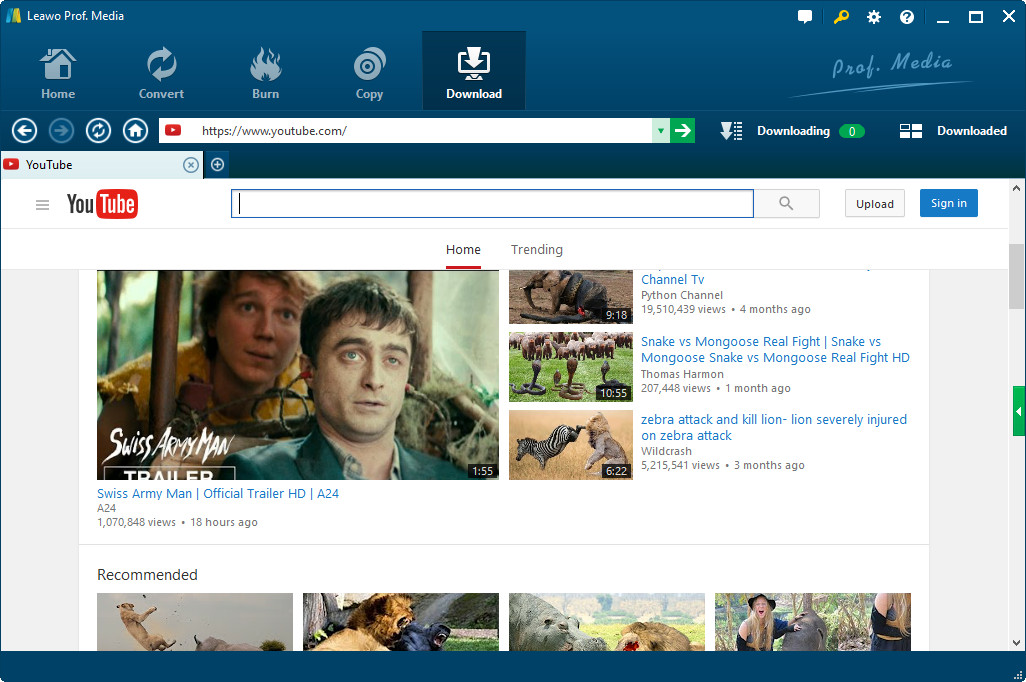
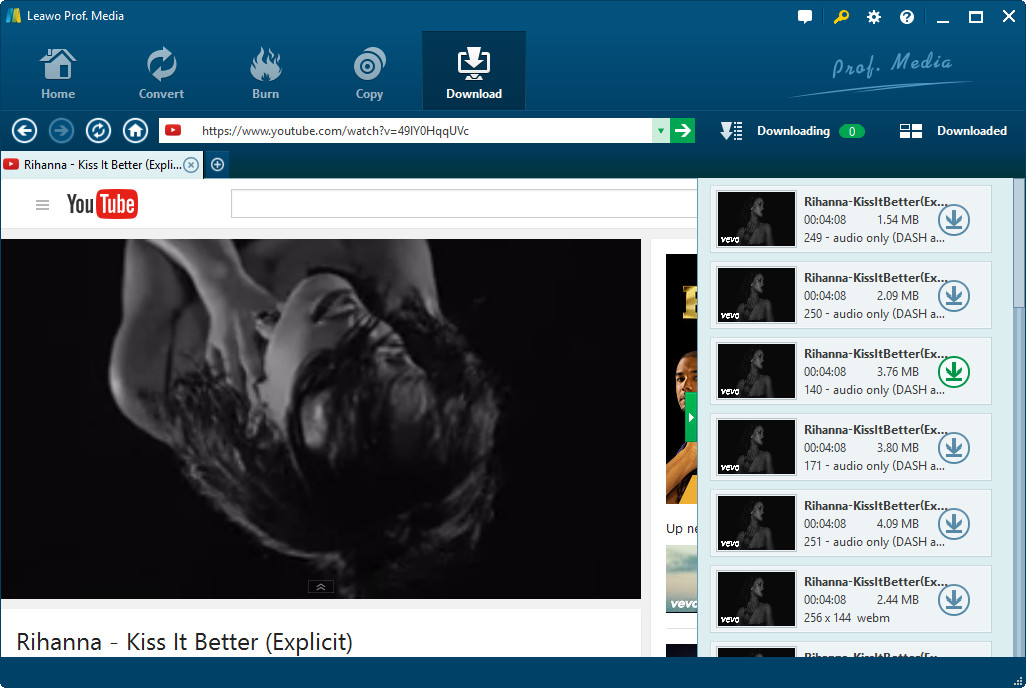
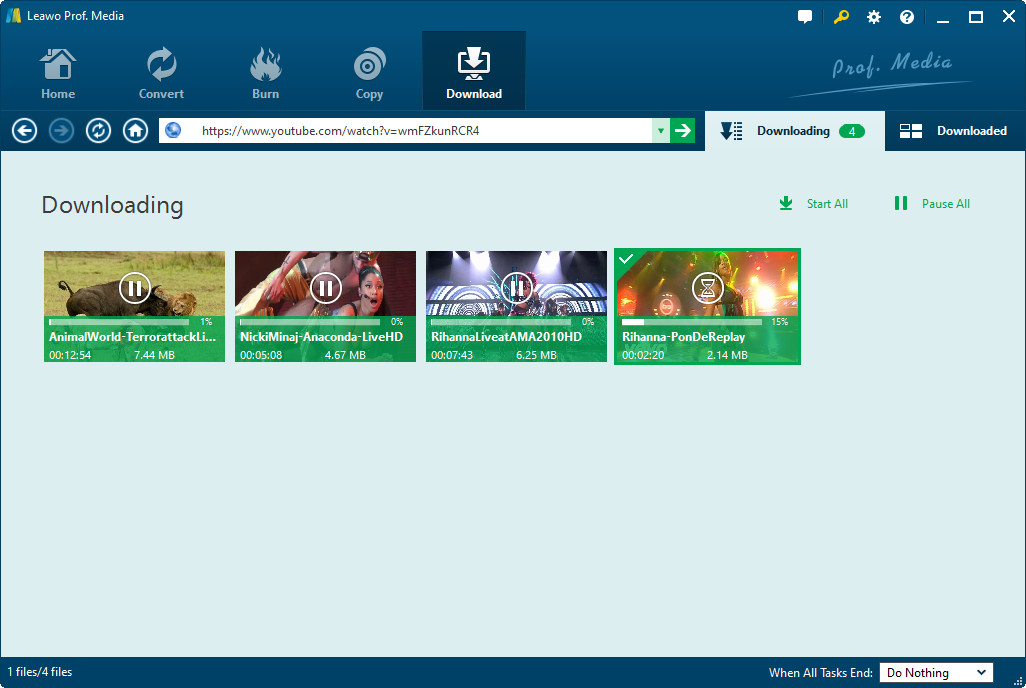
.png)